Das NoDo-Update für Windows Phone 7 ist das einzigeHype im Moment mit Leuten, die nicht bereit sind, auf OTA-Updates zu warten, die tatsächlich herausgekommen sind, aber dies scheint eine Ewigkeit für diejenigen zu sein, die eifrig darauf warten, dass dieses Wunder geschieht. Vor ein paar Tagen haben wir einen Leitfaden zur manuellen Installation des NoDo-Updates auf einem WP7-Gerät behandelt. Während die Aussichten ziemlich aufregend waren, war die Methode selbst für viele ein Schuss in die Dunkelheit. Es funktionierte für einige perfekt, während es für den Rest nicht so perfekt war. Diesmal um, Chris Walshie Ein WP7-Softwareentwickler hat ein viel benutzerfreundlicheres Tool zusammengestellt, bei dem keine Internetverbindung unterbrochen wird, während Sie mit einer Stoppuhr spielen. Lesen Sie weiter, um das NoDo-Update auf Ihrem WP7-Telefon zu installieren!
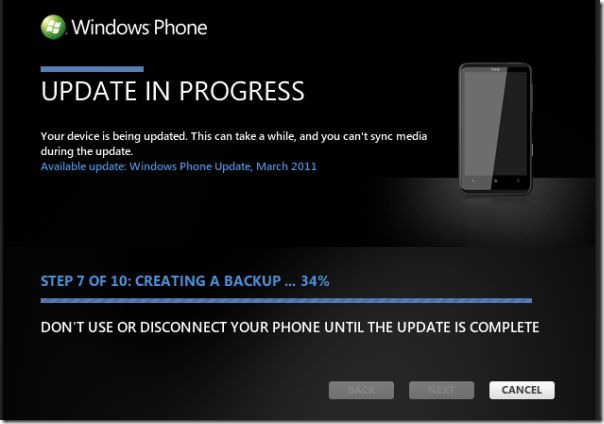
Laut Chris war diese einfachere Methode möglich, da Microsoft einige neue Windows Phone-Supporttools herausgebracht hatte. Diese Tools enthielten einige “Versteckte Juwelen” in ihnen und Chris hat sie erfolgreich ausgenutzt. Bitte beachten Sie, dass es kein Zurück mehr gibt. Sie können nicht zurückkehren, sobald das Update geflasht ist.
Warum also warten, fangen wir mit dem Update an!
Aktualisieren: Es gab neuere Versionen des BetriebsSystem seit diesem Update, die die von ChevronWP7 verwendeten Exploits gepatcht haben. Darüber hinaus hat Chris Walsh die Entwicklung des Tools eingestellt und sein Blog, in dem die Dateien gehostet wurden, ist ebenfalls nicht mehr online. Dieser Leitfaden ist nicht mehr relevant, es sei denn, Sie wissen genau, was Sie tun.
Haftungsausschluss: Bitte befolgen Sie diese Anleitung auf eigenes Risiko. AddictiveTips haftet nicht, wenn Ihr Gerät während des Vorgangs beschädigt oder zugemauert wird.
Bedarf:
- Für Windows 32bit:
Windows Phone-Supporttools|ChevronWP7.Updater(Nicht mehr verfügbar) - Für Windows 64bit:
Windows Phone-Supporttools|ChevronWP7.Updater(Nicht mehr verfügbar)
Anleitung:
- Installieren Sie zunächst die Support-Tools und extrahieren Sie die ChevronWP7.Updater.zip auf Ihrem Desktop.
- Überprüfen Sie die auf Ihrem Telefon verwendete Sprache. Gehe zu die Einstellungen > Tastatur.
- Schließen Sie jetzt Ihr Telefon an und warten Sie 30 Sekunden.
- Lauf ChevronWP7.Updater.exe (dies würde Zune töten) und überprüfen Sie, dass dieDie in Ihrem Telefon verwendete Sprache (wie in Schritt 1 markiert) ist in der geöffneten Konsole verfügbar. Wenn die Sprache nicht verfügbar ist, versuchen Sie nicht, dies zu riskieren, da einige Apps sonst möglicherweise nicht funktionieren.
- Wenn Sie Ihre Sprache ausgewählt haben, folgen Sie den Anweisungen auf dem Bildschirm der Konsolen-App, und Sie sind in kürzester Zeit fertig!
Besuchen Sie für Updates und Abfragen Chris Walshs Blog (offline genommen).













Bemerkungen